Le bon éclairage peut souvent faire toute la différence, c’est pourquoi le meilleurs téléviseurs disposent désormais de panneaux OLED et d’un rétroéclairage mini-LED. Cependant, l’ajout d’une bande lumineuse derrière votre téléviseur peut accélérer les choses, en particulier lorsque vous pouvez le synchroniser avec le contenu affiché sur votre écran.
Même si vous ne pouvez pas synchroniser votre bande lumineuse avec votre téléviseur, l’éclairage biaisé – où une source lumineuse illumine le mur derrière votre téléviseur ou votre moniteur – ajoute un certain nombre d’avantages tels que la réduction de la fatigue oculaire. En augmentant les niveaux de lumière environnante sans introduire d’éblouissement, l’éclairage biaisé augmente le contraste de tout ce que vous regardez, ce qui améliore l’image. Une autre grande chose est que cela fonctionne sur n’importe quel téléviseur, même l’un des meilleurs téléviseurs économiques.
Si vous avez les ressources pour une bande lumineuse plus chère et quelques-uns des meilleures ampoules intelligentes cependant, vous pouvez baigner toute votre pièce dans une lumière colorée. Avec un Boîte de synchronisation Philips Hueun de meilleurs mini PC ou même un Mac mini installé dans votre salon, vous pouvez synchroniser vos lumières avec le contenu que vous regardez pour une expérience encore plus immersive. Cela fonctionne également pour les jeux PC ou Mac, mais pour les consoles comme la Nintendo Switch, la PS5 ou la Xbox Series X, vous aurez besoin d’une Philips Hue Sync Box pour réaliser cet exploit magique.
Quel que soit le téléviseur que vous possédez, voici tout ce que vous devez savoir sur le montage d’une bande lumineuse derrière votre téléviseur et sa synchronisation avec vos émissions de télévision, films et jeux préférés.
Montage de la bande lumineuse
Bien que je recommande de monter n’importe quelle bande lumineuse de cette façon, je vais me concentrer sur cela avec un Philips Hue Lightstrip Plus (90 $ (s’ouvre dans un nouvel onglet), Amazone (s’ouvre dans un nouvel onglet)) puisque nous utiliserons le logiciel de l’entreprise sur PC ou sa Play HDMI Sync Box pour synchroniser le contenu. Pour que cela fonctionne, vous aurez également besoin d’un pont Hue qui peut être acheté séparément pour 59,99 $ ou avec plusieurs kits de démarrage Philips Hue.
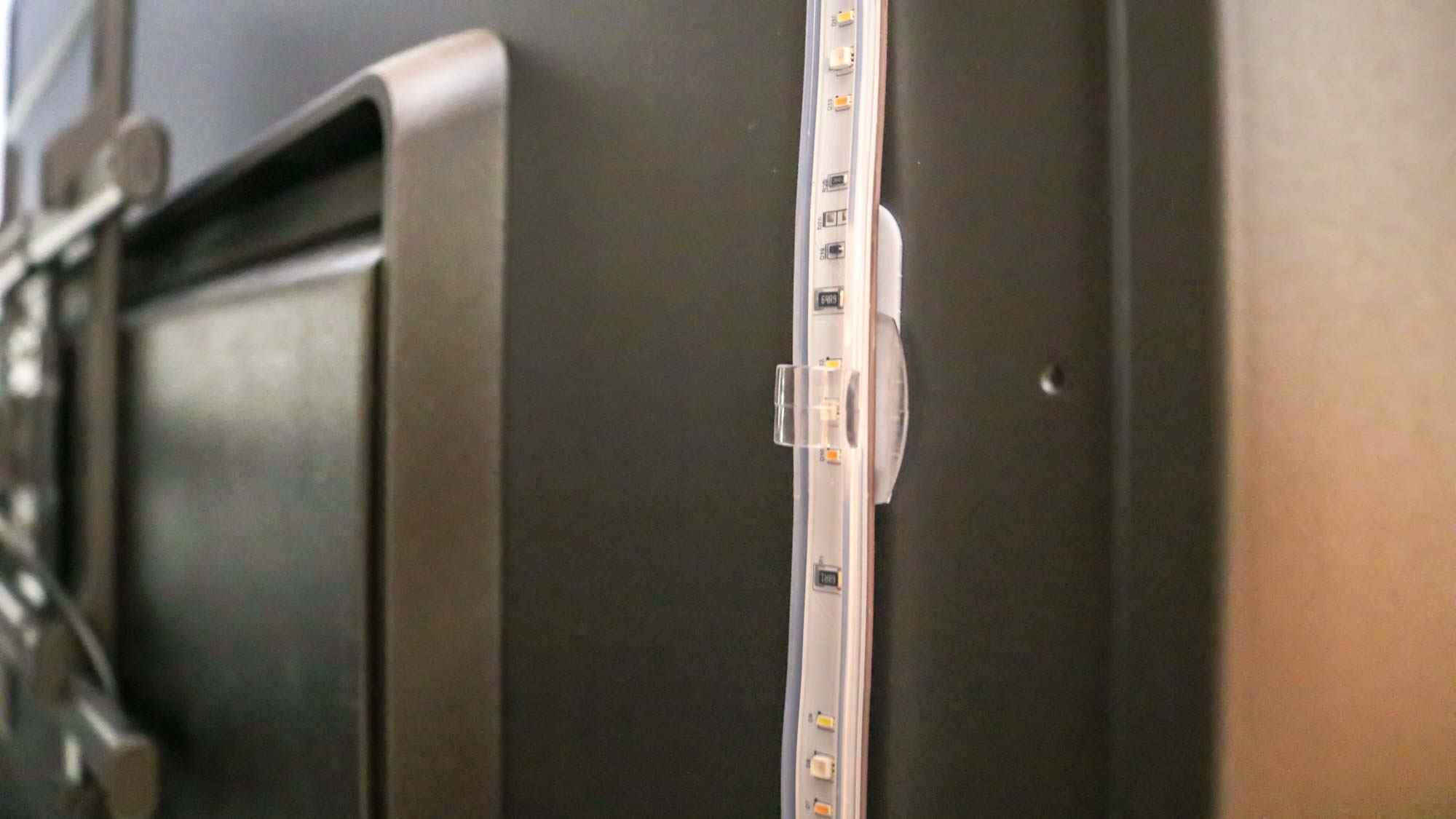
La plupart des bandes lumineuses sont livrées avec un support adhésif que vous pouvez utiliser pour les coller sur un mur, un bureau, une table ou toute autre surface. Cependant, au lieu d’utiliser le support adhésif de la bande lumineuse, j’ai plutôt utilisé Clips d’éclairage extérieur Command (s’ouvre dans un nouvel onglet). De cette façon, je pourrais avoir la bande lumineuse autour des coins du téléviseur sans avoir à acheter d’adaptateurs ou de matériel supplémentaire. Et cela facilite également le repositionnement de la bande lumineuse de cette façon. Ces clips lumineux sont également transparents afin de ne bloquer aucune lumière provenant de la bande lumineuse.
Avant de commencer à monter la bande lumineuse, je vous recommande de retirer votre téléviseur de son support ou de son support mural et de le poser à plat sur un lit ou un canapé avec une couverture en dessous pour éviter toute rayure. Si vous laissez votre téléviseur fixé au mur, c’est toujours faisable mais beaucoup plus facile avec le téléviseur à plat. Vous voulez également tester d’abord la bande lumineuse pour vous assurer qu’elle fonctionne avant de la monter.

En plus des clips lumineux, vous aurez également besoin de ruban adhésif double face solide pour fixer l’adaptateur fourni avec le Philips Hue Lightstrip Plus à l’arrière de votre téléviseur. Une fois l’adaptateur fixé en place sur le côté inférieur du milieu de votre téléviseur, vous pouvez alors commencer à placer des clips et à faire fonctionner la bande lumineuse. Vous devrez laisser suffisamment d’espace dans les coins pour pouvoir plier la bande lumineuse sans l’endommager. De plus, j’aime avoir les clips vers le haut pour aider à maintenir fermement la bande lumineuse en place.
Une fois votre bande lumineuse installée et votre téléviseur remis en place, il est temps de commencer à synchroniser le contenu, ce qui est plus facile et gratuit si vous avez un PC Windows ou un Mac sous la main. Sinon, ne vous inquiétez pas, mais vous devrez dépenser un peu plus pour une Play HDMI Sync Box de Philips.
Synchroniser du contenu à l’aide d’un PC ou d’un Mac

Si vous avez ajouté un Philips Hue Lightstrip derrière votre moniteur ou si vous pouvez connecter un PC ou un Mac à votre téléviseur, la synchronisation de vos lumières avec des émissions de télévision, des films ou même des jeux sera beaucoup plus facile.
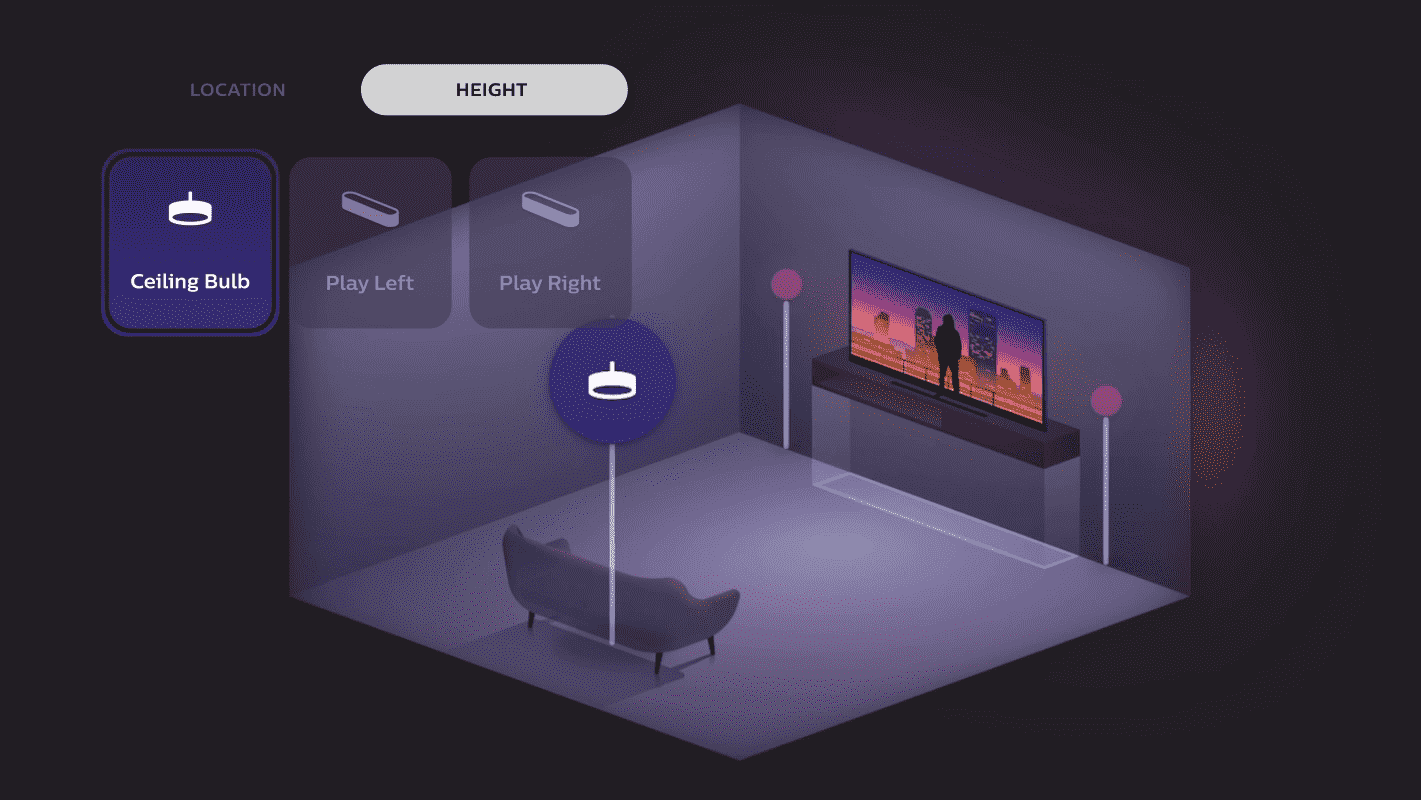
En fait, il vous suffit de télécharger le Application Hue Sync (s’ouvre dans un nouvel onglet) et installez-le sur votre PC ou Mac. Cependant, vous devrez également configurer un Espace de divertissement dans l’application mobile Hue pour savoir où dans votre maison vous souhaitez que vos lumières Hue se synchronisent avec la vidéo, les jeux ou l’audio. Vous pouvez positionner chacune de vos lumières n’importe où dans votre pièce ainsi que régler leur hauteur.
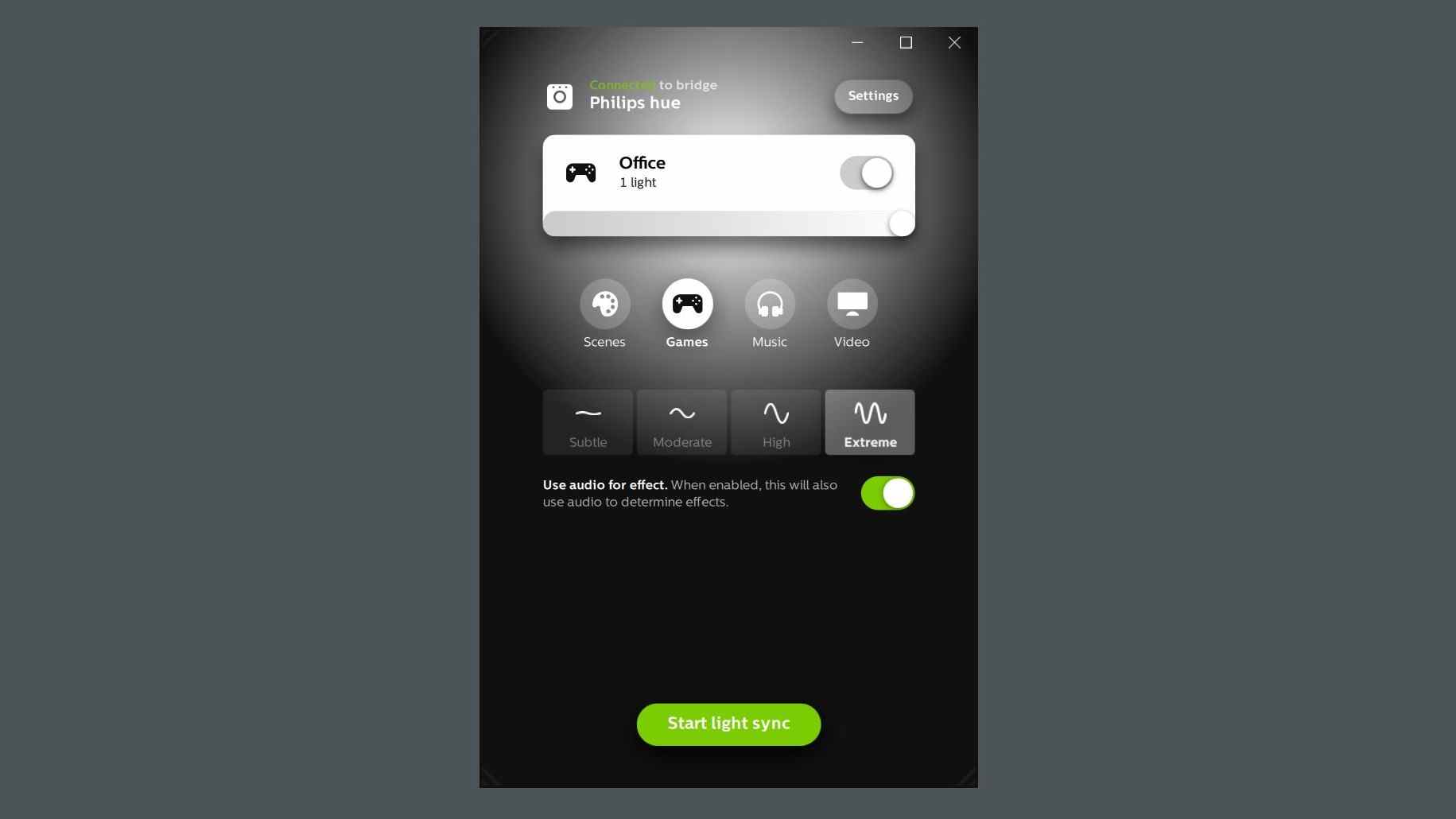
Une fois cela fait, choisissez simplement le type de contenu (jeux, musique ou vidéo), la vitesse à laquelle vous souhaitez que les lumières se synchronisent (subtil, modéré, élevé, extrême) et cliquez sur Démarrer la synchronisation de la lumière. Vous pouvez également activer la bascule pour Utiliser l’audio pour l’effet pour que l’audio du contenu que vous regardez ou lisez détermine les effets.
La synchronisation du contenu avec votre téléviseur peut être la meilleure option, mais ajouter une bande lumineuse à un moniteur et utiliser un PC ou un Mac est certainement plus facile et plus rapide. De plus, comme les moniteurs ont tendance à être plus petits, vous n’aurez probablement pas besoin d’acheter d’extensions de bandes lumineuses pour enrouler complètement une bande lumineuse autour de votre moniteur.
Synchronisation du contenu des consoles de jeux et des appareils de streaming
Si vous souhaitez synchroniser du contenu depuis une PlayStation, Xbox, Nintendo Switch ou l’un des meilleurs appareils de streaming à la place, vous aurez besoin d’un Lire la boîte de synchronisation HDMI (s’ouvre dans un nouvel onglet) faire cela. L’appareil lui-même n’est pas bon marché avec un prix de détail de 249 $, bien qu’il soit souvent en vente pour 20 $ de moins.

Essentiellement, ce que fait la Play HDMI Sync Box est de prendre les flux vidéo de jusqu’à quatre appareils connectés via HDMI et de les synchroniser avec votre Lampes Philips Hue en fonction du contenu de votre écran de télévision. Un autre câble HDMI part de la boîte et le connecte à votre téléviseur.
Après l’avoir testée par moi-même au cours des deux dernières semaines, la Play HDMI Sync Box peut être capricieuse et ne fonctionne pas toujours. Après avoir regardé en ligne, il semble qu’un certain nombre d’autres personnes aient des problèmes similaires. Cependant, quand c’est le cas, c’est un spectacle à voir. Les images de cet article ne lui rendent vraiment pas justice et c’est le genre de chose que vous devez voir de vos propres yeux. Gardez également à l’esprit qu’il sera encore plus beau dans une pièce aux murs blancs que sur mon propre mur de tableau noir.
C’est à vous de décider si vous voulez vous lancer et obtenir une Play HDMI Sync Box, mais je vous recommande fortement de tester Hue Sync avec un PC ou un Mac avant de prendre votre décision finale.
Un nouveau niveau d’immersion

La synchronisation du contenu que vous regardez ou jouez avec une bande lumineuse ou d’autres lumières intelligentes ajoute définitivement un nouveau niveau d’immersion à vos émissions de télévision, films ou jeux préférés. Cependant, ce n’est pas sans défauts et ne conviendra probablement pas à tout le monde. De plus, la création d’une configuration comme celle-ci peut rapidement coûter cher.
Heureusement, vous n’êtes pas obligé de tout acheter d’un coup et si vous attendez le Black Friday, Premier jour ou d’autres grosses ventes, vous pouvez économiser beaucoup. L’ajout d’une bande lumineuse à votre téléviseur ou moniteur est un excellent point de départ et vous pouvez toujours étendre votre zone de divertissement avec plus de lumières sur la route. Même si vous ne pouvez pas synchroniser immédiatement le contenu avec vos lumières, l’éclairage biaisé peut certainement améliorer votre expérience de visionnage.
Pour ma part, je suis assez satisfait de ma configuration, mais je n’ai pas tout synchronisé tout le temps. Cependant, lorsque j’active Hue Sync, je me souviens à quel point l’expérience est magique et je suis toujours surpris par son apparence en personne.
